PyPDF4を使用すると、Pythonを使用してPDFを任意サイズにトリミングすることができます。
本記事では、PyPDF4を使用した、PDFを任意サイズにトリミングする方法について、詳しくご説明します。
- Pythonを使用したPDFの操作方法を知りたい人
- PDFを任意サイズにトリミングする方法を知りたい人
PyPDF4とは
PyPDF4は、Pythonを使用してPDFを操作するための外部ライブラリの1つです。
PDF操作用ライブラリは他にも、PDFMinerやReportLabなどいくつか存在します。
それぞれのライブラリの用途は、以下の通りです。
| ライブラリ | 用途 |
|---|---|
| PyPDF4 | ・画像の抽出 ・PDFファイルの結合や分割 ・しおり(目次)の追加 |
| PDFMiner | ・テキストの抽出 |
| ReportLab | ・PDFの新規作成 |
本記事では、PyPDF4による、PDFを任意サイズにトリミングする方法をご紹介します。
PyPDF4のインストール
「PyPDF4」は、以下コマンドを入力することで、インストールすることができます。
コマンドの入力は、コマンドプロンプトあるいはターミナルから行います。
pip install PyPDF4動作確認として、試しに以下を入力します。
from PyPDF4 import PdfFileReader上記を入力してもエラーが発生しなければ、正常にインストールされています。
PDFを任意サイズにトリミングする
「PdfFileReader」クラスのcropBoxメソッドを使用することにより、PDFを任意サイズにトリミングすることができます。
上記メソッドを使用して、以下A4サイズのPDFをA5サイズにトリミングしてみます。
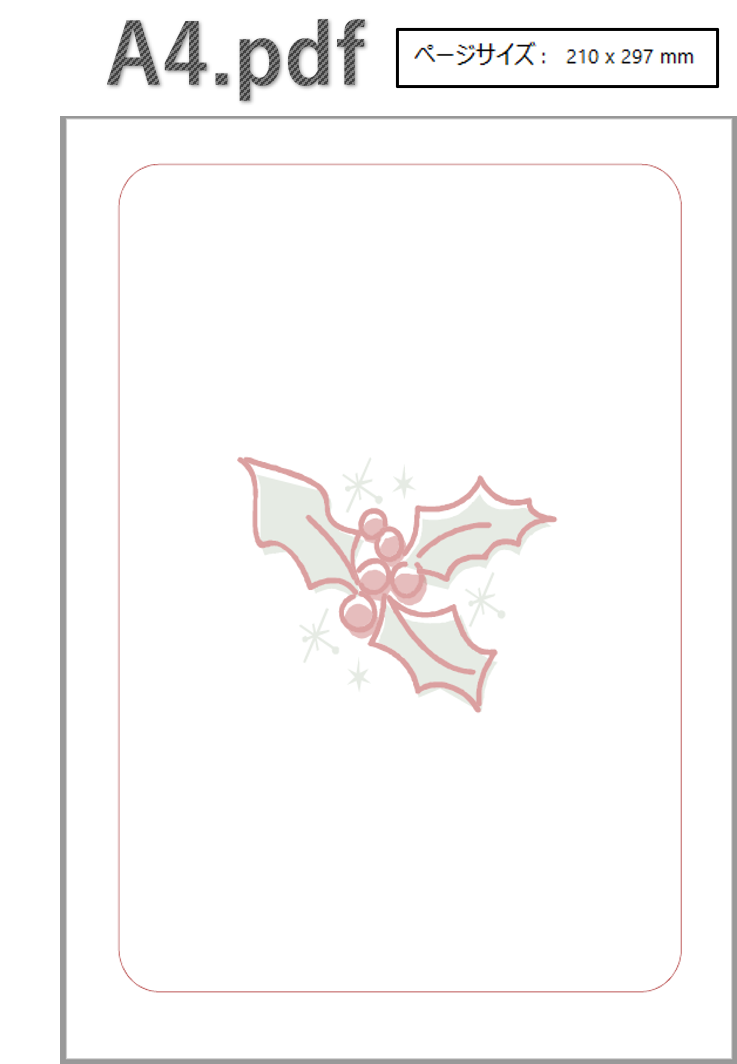
#input
from PyPDF4 import PdfFileReader, PdfFileWriter
input_pdf = PdfFileReader("A4.pdf",strict=False)
out_pdf = PdfFileWriter()
# 単位(1インチ = 72pt = 25.4mm)
unit = 72/25.4
# A4 = 210mm x 297mm
# A5 = 148mm x 210mm
Left = 210/2-148/2
Right = 210/2+148/2
Lower = 297/2-210/2
Upper = 297/2+210/2
# トリミング
for i in range(input_pdf.getNumPages()):
page = input_pdf.getPage(i)
lower_left = page.mediaBox.getLowerLeft()
upper_right = page.mediaBox.getUpperRight()
page.cropBox.lowerLeft = (Left*unit, Lower*unit)
page.cropBox.upperRight = (Right*unit, Upper*unit)
# 書き出しPDFに追加
out_pdf.addPage(page)
with open("A5.pdf", "wb") as fp:
out_pdf.write(fp)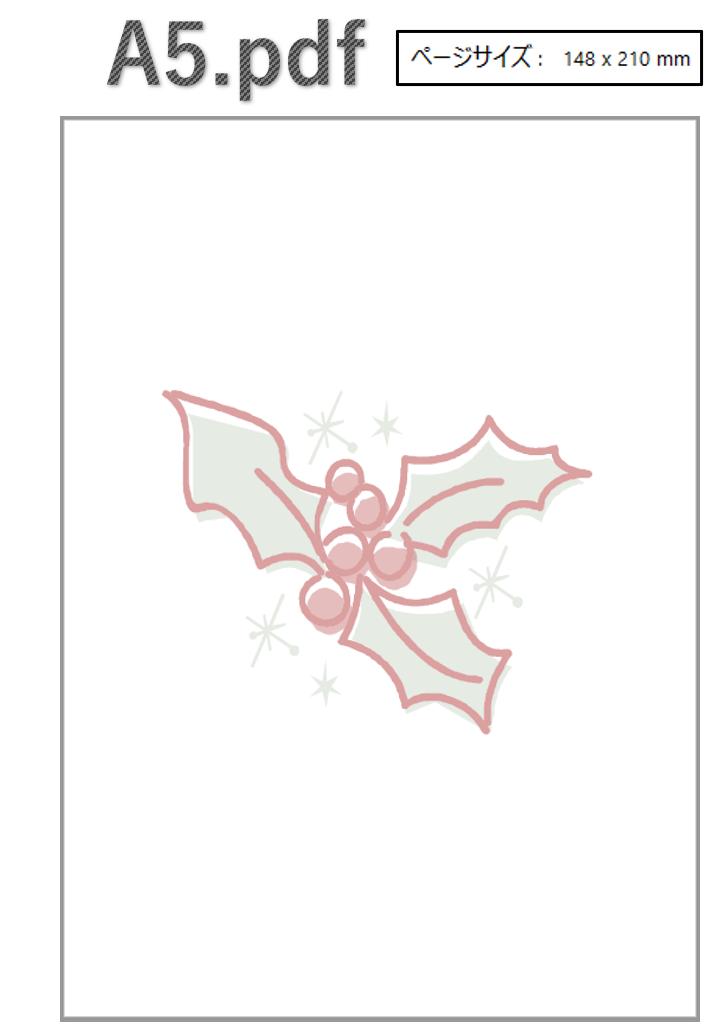
A4のPDFをA5サイズにトリミングすることができました。
上記コードのトリミングに使用している値「Left」、「Right」、「Lower」、「Upper」を変更することで、任意サイズでトリミングすることができます。
まとめ
この記事では、PyPDF4を使用した、PDFを任意サイズにトリミングする方法について、ご説明しました。
本記事を参考に、ぜひ試してみて下さい。
参考
Python学習用おすすめ教材
Pythonの基本を学びたい方向け
統計学基礎を学びたい方向け
Pythonの統計解析を学びたい方向け
おすすめプログラミングスクール
Pythonをはじめ、プログラミングを学ぶなら、TechAcademy(テックアカデミー)がおすすめです。
私も入っていますが、好きな時間に気軽にオンラインで学べますので、何より楽しいです。
現役エンジニアからマンツーマンで学べるので、一人では中々続かない人にも、向いていると思います。
無料体験ができますので、まずは試してみてください!



